如何查询电脑位数
2023-12-24 11:08
作者:莎子
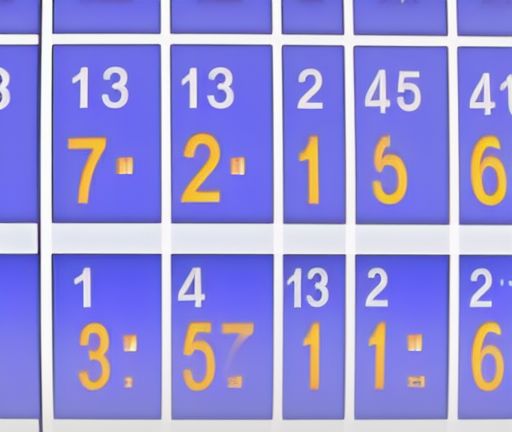
电脑的位数是指处理器的架构和数据处理能力,一般分为32位和64位两种。在日常使用电脑时,了解电脑的位数对于一些特定软件和操作系统的兼容性以及性能优化非常重要。查询电脑的位数可以通过多种方式进行,下面将介绍几种常用的方法。
1. 查看系统属性:
打开电脑上的“控制面板”,然后点击“系统和安全”,再点击“系统”,即可打开系统属性窗口。在窗口的“系统”部分,可以找到电脑的位数信息,一般以“位数”或“系统类型”标明。如果显示的是“64位操作系统”或“x64-based processor”,则说明电脑为64位;如果显示的是“32位操作系统”或“x86-based processor”,则说明电脑为32位。
2. 使用运行命令:
按下键盘上的Win+R键,调出运行窗口,输入“msinfo32”并点击“确定”按钮,即可打开系统信息窗口。在窗口左侧的菜单中,选择“系统摘要”,然后查找“处理器”一栏,可以看到处理器名称和位数的信息。
3. 使用命令行工具:
按下键盘上的Win+R键,调出运行窗口,输入“cmd”并点击“确定”按钮,即可打开命令提示符窗口。在窗口中输入“wmic os get osarchitecture”命令,按下回车键,可以显示操作系统的位数信息。
4. 查看任务管理器:
在Windows操作系统中,可以使用任务管理器来查看电脑的位数信息。可以通过右击任务栏,选择“任务管理器”,或者按下键盘上的Ctrl+Shift+Esc键,来打开任务管理器窗口。在窗口的“性能”选项卡中,可以找到“CPU”一栏,其中会显示处理器的架构和位数。
5. 查询BIOS信息:
可以通过访问电脑的BIOS界面来查询电脑的位数信息。重启电脑,开机过程中按下相应的按键(一般是Del键、F1键或F2键,具体需要参考电脑的使用说明),即可进入BIOS设置界面。在BIOS界面中,可以找到有关处理器和系统信息的选项,其中会显示电脑的位数。
综上所述,以上是几种常用的查询电脑位数的方法。无论是基于操作系统的设置、命令行工具、任务管理器还是BIOS界面,都能够准确地提供电脑的位数信息。在查询电脑位数之后,可以根据实际情况选择合适的软件和系统版本,以获得更好的性能和兼容性。






